如何用CAD找到一条直线的中心点?
来源:网络收集 点击: 时间:2024-08-24【导读】:
如何用CAD找到一条直线的中心点?下面具体介绍用CAD找到一条直线的中心点的操作步骤。品牌型号:演示电脑联想拯救者Y700系统版本:演示系统Windows7方法/步骤1/6分步阅读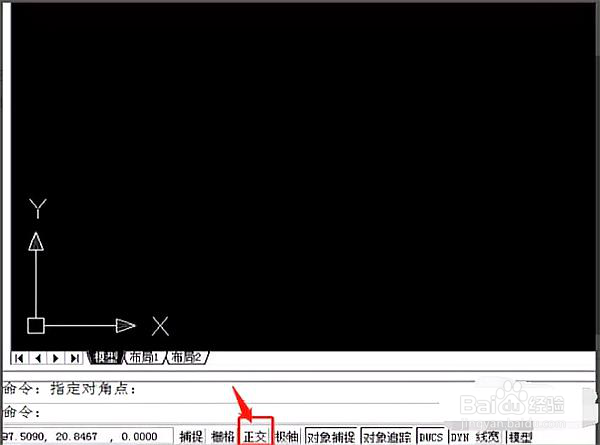 2/6
2/6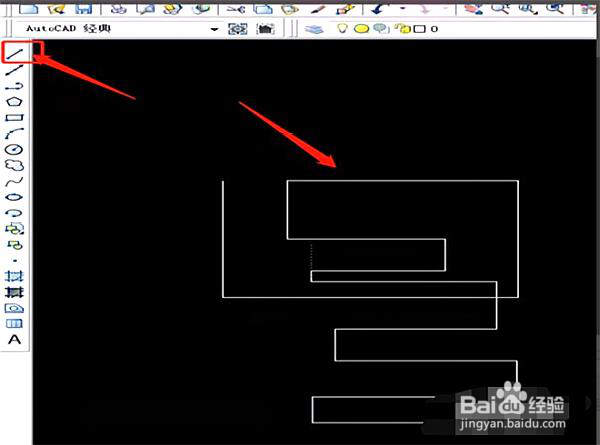 3/6
3/6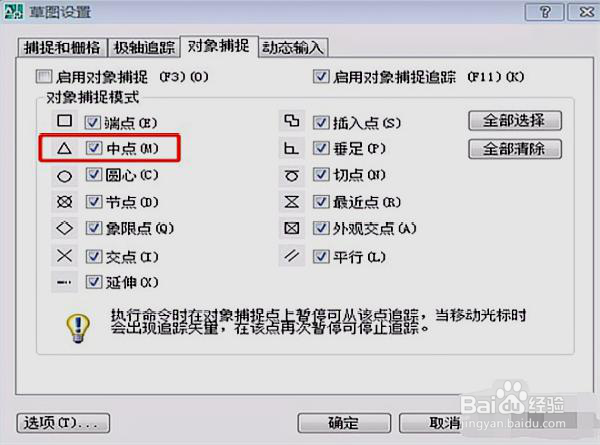 4/6
4/6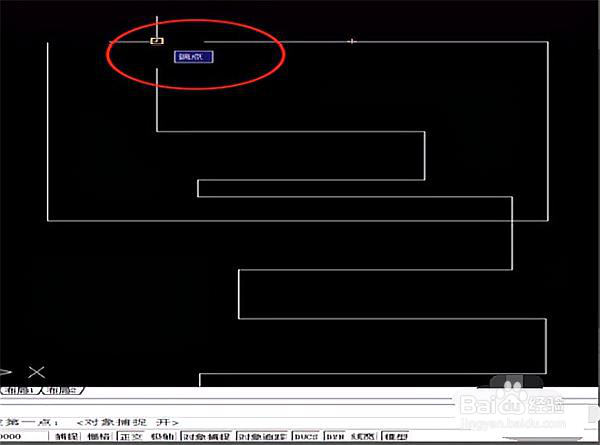 5/6
5/6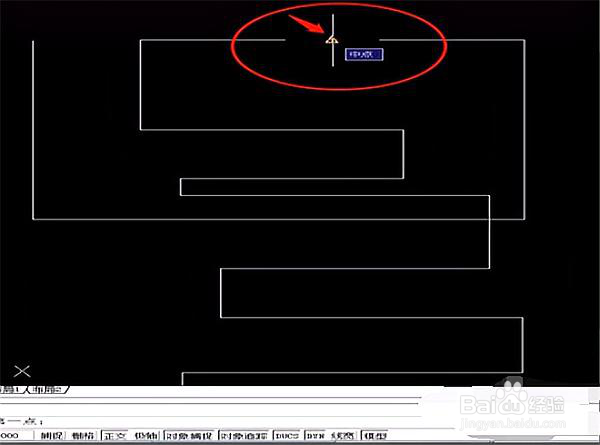 6/6
6/6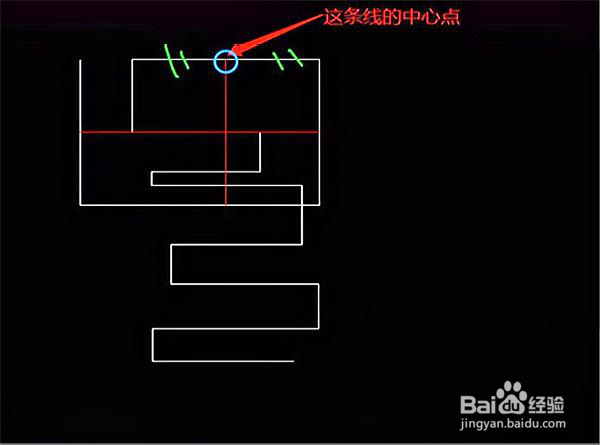
首先,打开CAD软件,可以看到下方有一行命令。找到正交,然后单击,如下图所示,然后进入下一步。
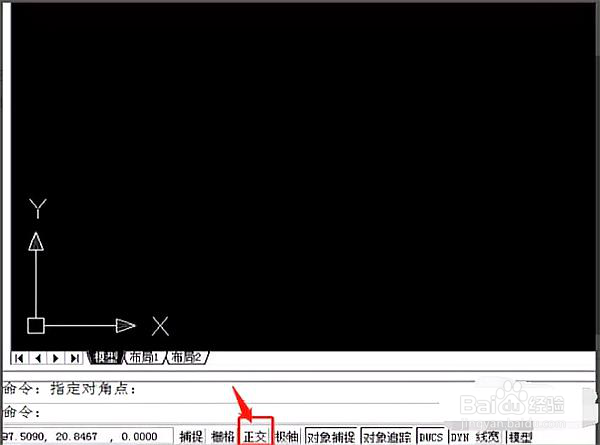 2/6
2/6其次,在CAD左侧的工具栏中找到线条工具,绘制直线,如下图所示,然后进入下一步。
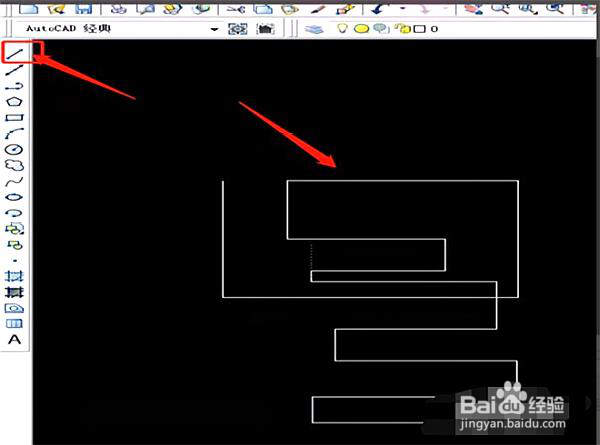 3/6
3/6接着,单击后,将显示一个草图设置窗口。选择对象捕获选项卡。勾选【中点】,如下图所示,然后进入下一步。
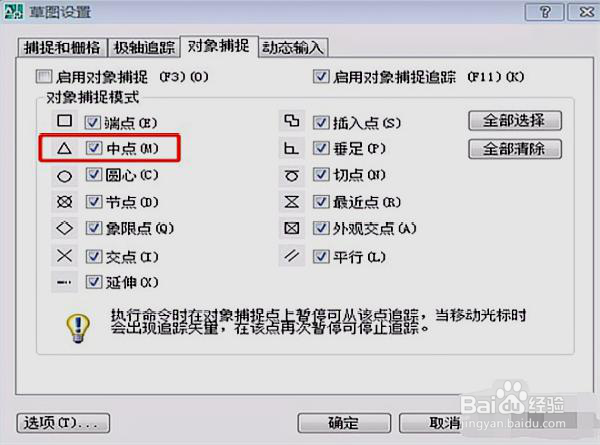 4/6
4/6然后,选择线工具,将鼠标放在已绘制的线段上。将鼠标放在该行的两端时,将在终点出现一个小方块,如下图所示,然后进入下一步。
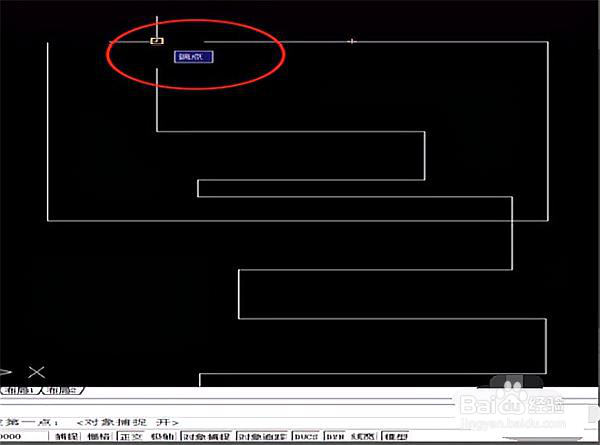 5/6
5/6随后,将鼠标移到中间,当它到达中心点时,将在中心点出现一个三角形,如下图所示,然后进入下一步。
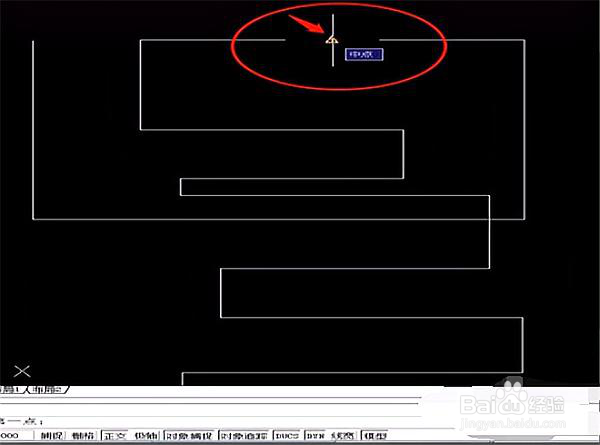 6/6
6/6最后,上面显示的中点就是直线的中心点了。如下图所示。这样,问题就解决了。
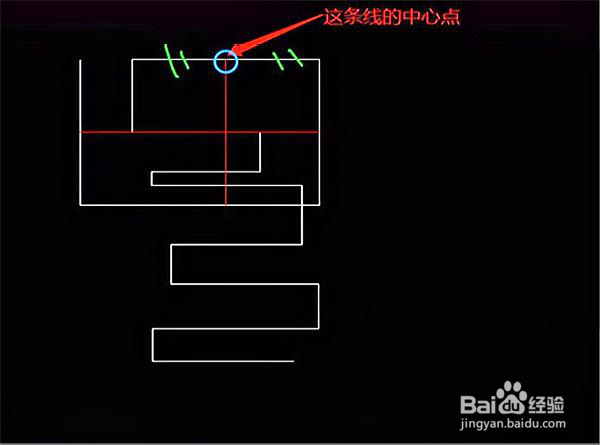
版权声明:
1、本文系转载,版权归原作者所有,旨在传递信息,不代表看本站的观点和立场。
2、本站仅提供信息发布平台,不承担相关法律责任。
3、若侵犯您的版权或隐私,请联系本站管理员删除。
4、文章链接:http://www.1haoku.cn/art_1153664.html
上一篇:淘特现金签到怎么提现
下一篇:手机明明开了定位却没显示位置
 订阅
订阅